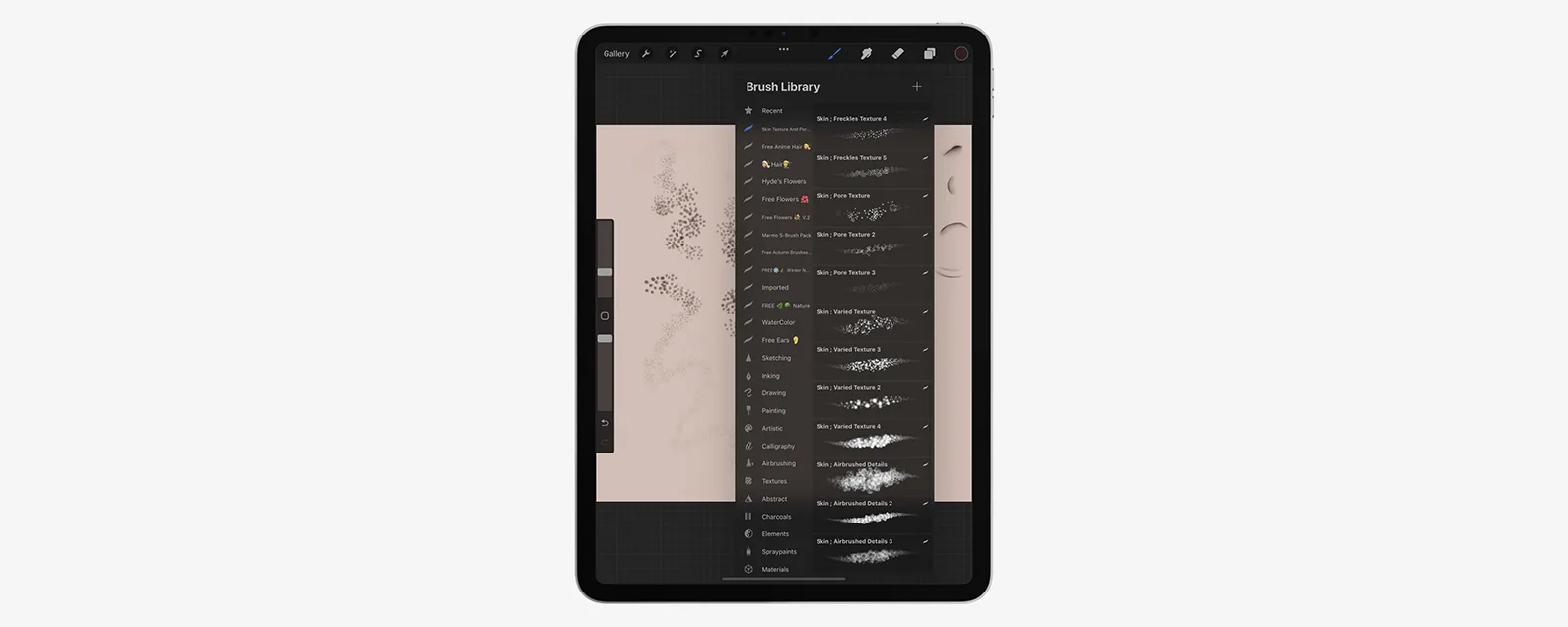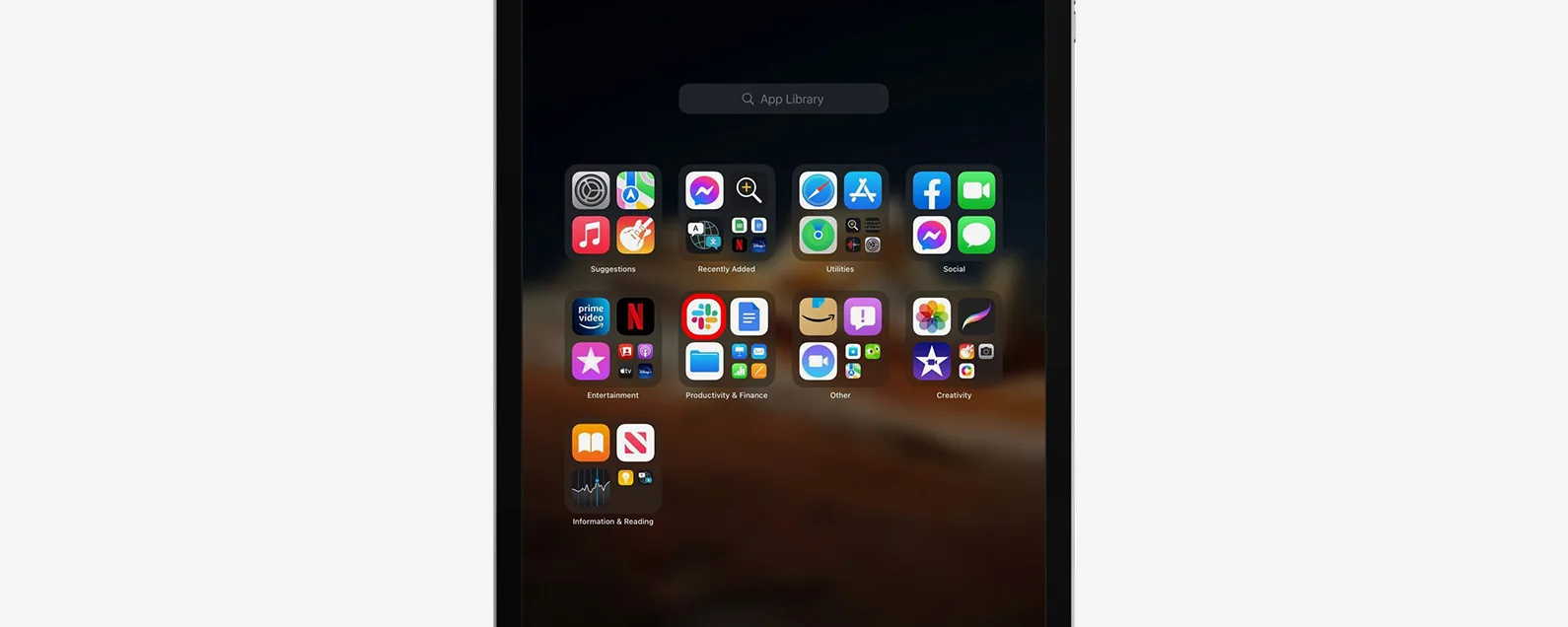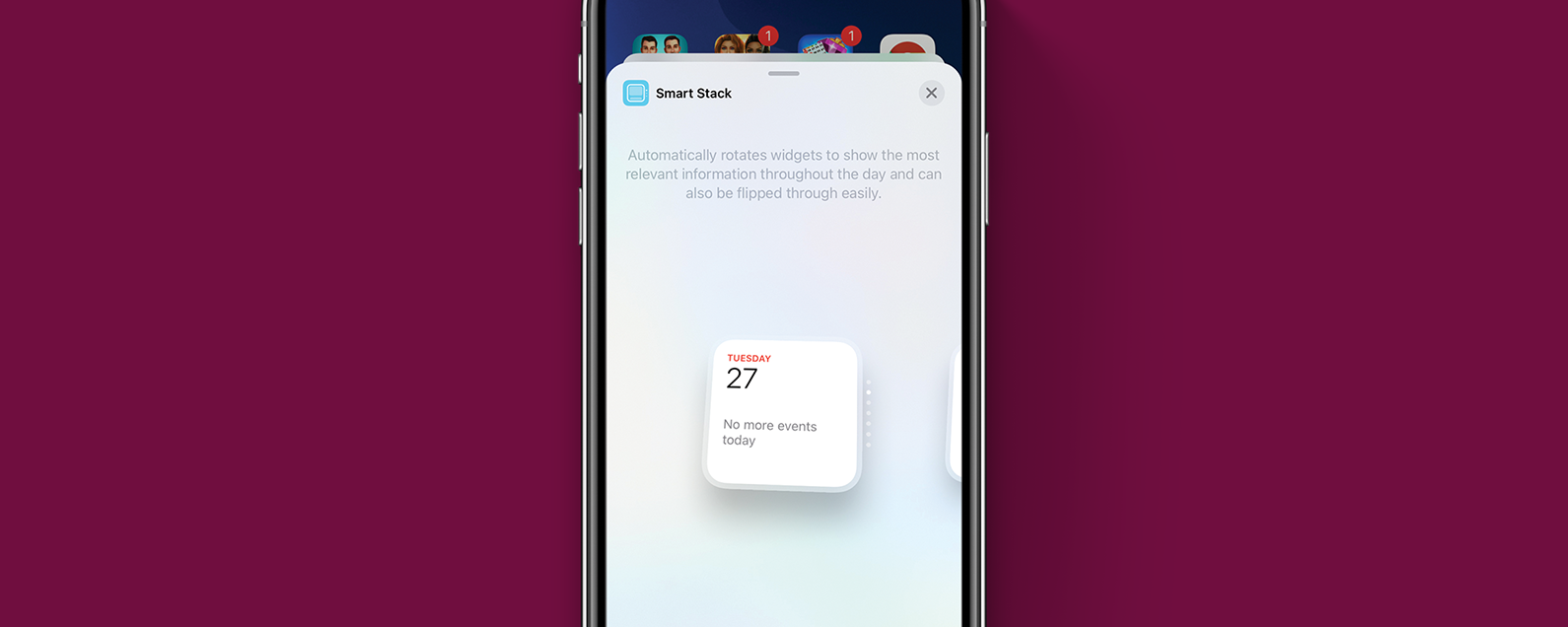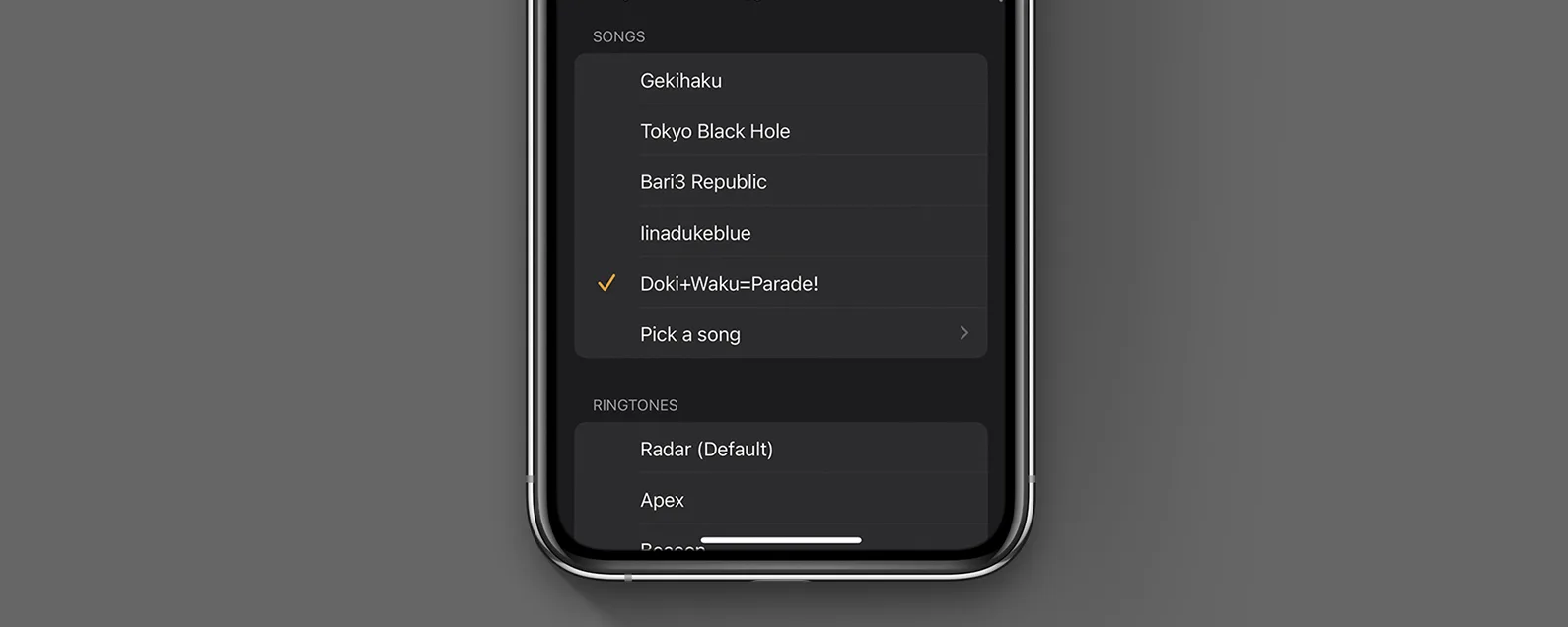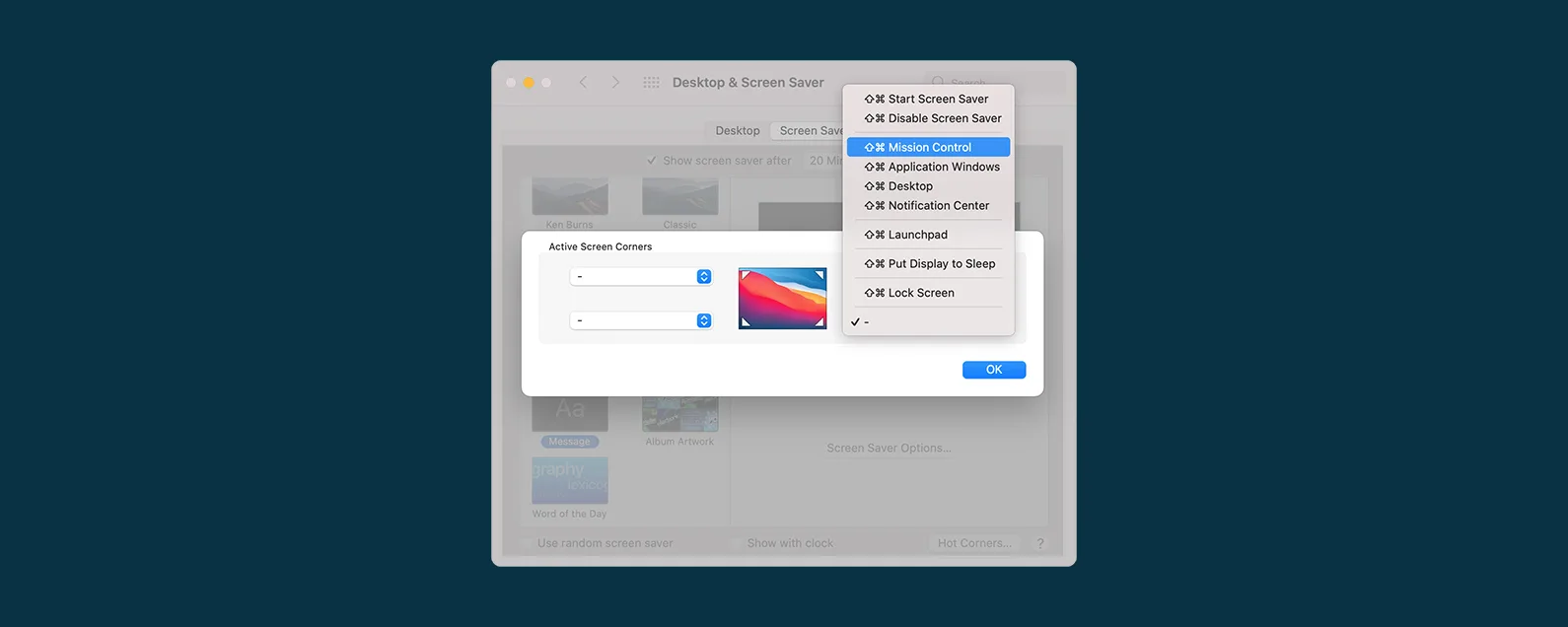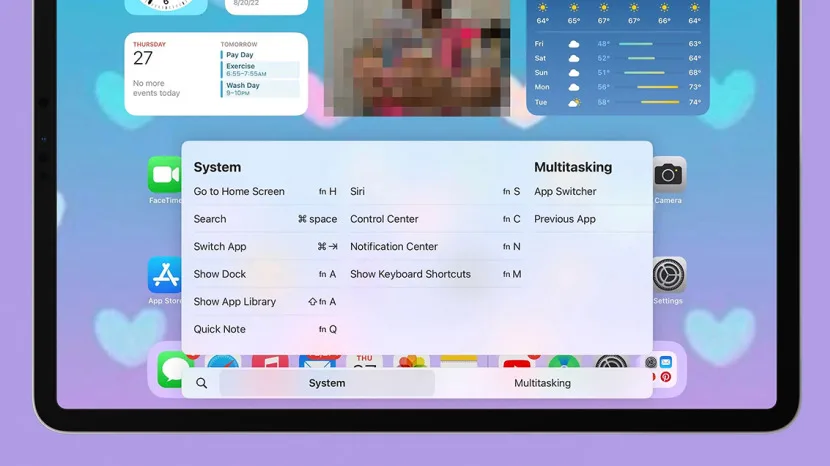
* 本文来自我们的每日提示时事通讯。报名。*
您是否知道您的 iPad 拥有自己的快捷键列表,并且您可以在使用外部键盘时随时访问它?这意味着 iPad 键盘快捷键的世界触手可及,因此您无需记住它们!我们将向您展示如何在 iPad 上轻松使用键盘快捷键。
为什么你会喜欢这个技巧
- 在应用程序或主屏幕上轻松访问可用键盘快捷键的备忘单。
- 您无需记住每个可用的 iPad 键盘快捷键,只需记住如何访问键盘快捷键菜单即可。
如何使用 iPad 键盘快捷键
不幸的是,此技巧仅适用于您有外部键盘的情况,无论是 Apple 的妙控键盘还是其他外部键盘。它不适用于 iPad 屏幕键盘。不同的应用程序有不同的快捷方式,因此请尝试使用此技巧来查看所有应用程序中可用的快捷方式!要了解有关如何使用 iPad 键盘的更多信息,请查看我们的每日提示通讯。

发现 iPhone 的隐藏功能
获取每日提示(带有屏幕截图和清晰的说明),以便您每天只需一分钟即可掌握您的 iPhone。
Apple 妙控键盘或 iPad 智能键盘快捷键
- 按住命令键在使用应用程序或在主屏幕上查看应用程序内快捷方式列表。

- 按住地球键查看通用快捷键列表。

有关的:我有什么 iPad?如何识别 Apple 的不同 iPad 型号和世代
第三方键盘上的 iPad 键盘快捷键
如果您没有 Apple 外接键盘,则可能没有 Globe 键。虽然第三方键盘上的控制键的功能与 Apple 键盘上的 Command 键相同,但您需要编写一个解决方法,以使另一个键具有像 Globe 键这样的功能。以下是如何为第三方 iPad 键盘编程 Globe 键。
- 打开设置应用程序。

- 轻敲一般的。

- 选择键盘。

- 轻敲硬件键盘。

- 轻敲修改键。

- 选择一个键作为地球键。在本例中,我将选择 Option 键。

- 轻敲地球。

现在,Option 键在外部键盘上的功能就像 Apple Magic Keyboard 上的 Globe 键功能一样,并且您可以像平常一样调出 iPad 键盘快捷键!